怎么直接修改文件格式 文件格式如何转换
更新时间:2023-09-18 08:58:51作者:relsound
怎么直接修改文件格式,在日常工作和生活中,我们经常会遇到需要修改文件格式或者转换文件格式的情况,无论是为了适应不同的设备或软件的要求,还是为了方便文件的传输和共享,文件格式的修改和转换都扮演着重要的角色。如何直接修改文件格式?文件格式又如何转换呢?在本文中我们将探讨这些问题,并提供一些实用的方法和技巧,帮助您轻松完成文件格式的修改和转换。
具体步骤:
1.打开文件所在的文件夹,然后点击顶部导航栏中的【查看】,如下图所示。
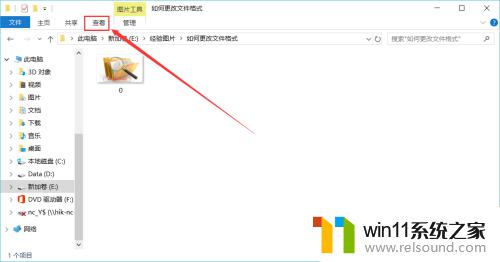
2.接着在弹出的菜单中点击右侧的【选项】,如下图所示。
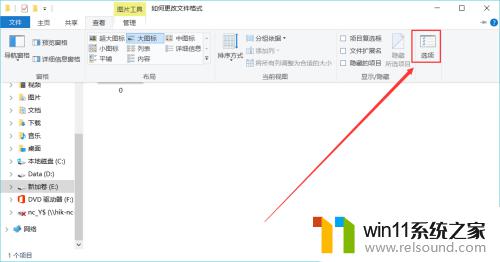
3.然后在弹出的面板中点击【查看】标签栏,如下图所示。
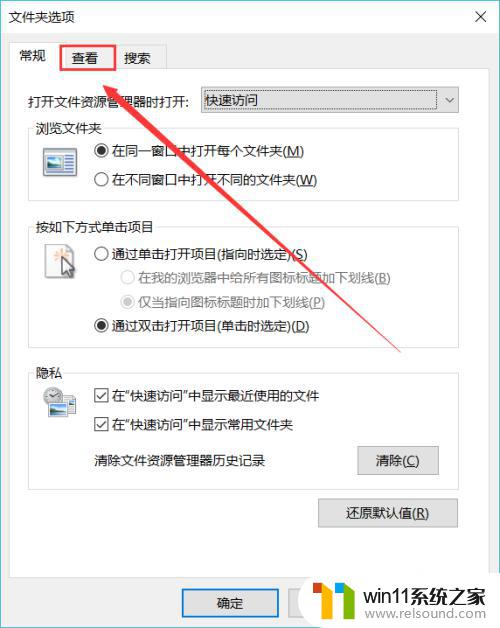
4.然后在新的页面中的高级设置中找到【隐藏已知文件类型的扩展名】并取消勾选,点击右下角应用。再点击确定即可看到该文件夹下的文件格式,如下图所示。
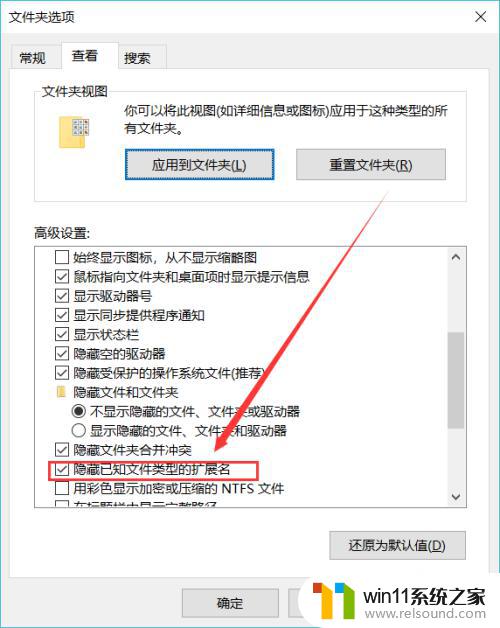
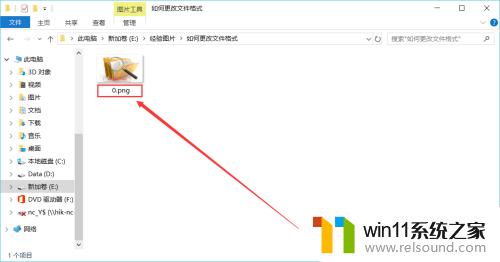
5.接着右键单击你想要修改格式的文件,点击【重命名】。将点号后面的文件格式修改成你想要的格式,然后回车确定。
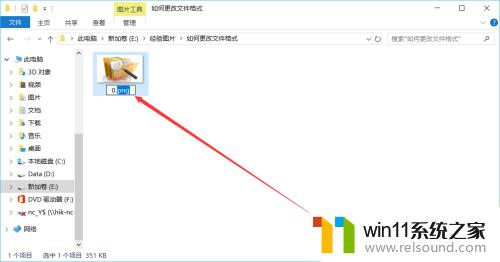
6.回车确定后会弹出一个提示框,点击【是】。这样该文件的格式就被修改好了,如下图所示。
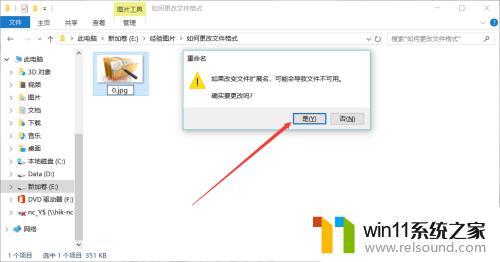
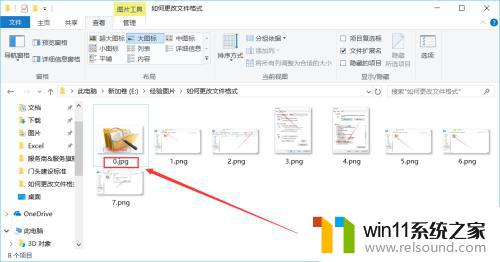
以上便是如何直接修改文件格式的全部内容,如果您有同样的问题,可以参考本文介绍的步骤进行修复,希望这篇文章对您有所帮助。
怎么直接修改文件格式 文件格式如何转换相关教程
- win10怎么改文件格式后缀 Windows10如何修改文件格式为PDF
- 更改文件格式后缀 Win11系统怎么更改文件格式
- 文档后缀怎么修改 文件后缀名(格式)修改方法
- qlv怎么转换mp4格式 最简单的QLV转MP4格式的在线转换器
- 图片的格式怎么改成jpg 图片格式转换为jpg的方法
- 设置文本格式怎么弄 Excel表格如何设置文本格式
- sep文件用什么手机软件打开 sep格式文件是什么
- jar文件用什么软件打开 怎样用Java打开.jar格式文件
- 照片如何改成jpg格式 修改图片为jpg格式步骤
- rar格式手机怎么打开 手机如何解压rar、zip文件
- 英伟达新一代AI芯片过热延迟交付?公司回应称“客户还在抢”
- 全球第二大显卡制造商,要离开中国了?疑似受全球芯片短缺影响
- 国外芯片漏洞频发,国产CPU替代加速,如何保障信息安全?
- 如何有效解决CPU温度过高问题的实用方法,让你的电脑更稳定运行
- 如何下载和安装NVIDIA控制面板的详细步骤指南: 一步步教你轻松完成
- 从速度和精度角度的 FP8 vs INT8 的全面解析:哪个更适合你的应用需求?
微软资讯推荐
- 1 英伟达新一代AI芯片过热延迟交付?公司回应称“客户还在抢”
- 2 微软Win11将为开始菜单/任务栏应用添加分享功能,让你的操作更便捷!
- 3 2025年AMD移动处理器规格曝光:AI性能重点提升
- 4 高通Oryon CPU有多强?它或将改变许多行业
- 5 太强了!十多行代码直接让AMD FSR2性能暴涨2倍多,性能提升神速!
- 6 当下现役显卡推荐游戏性能排行榜(英伟达篇)!——最新英伟达显卡游戏性能排名
- 7 微软发布Win11 Beta 22635.4440预览版:重构Windows Hello,全面优化用户生物识别体验
- 8 抓紧升级Win11 微软明年正式终止对Win10的支持,Win10用户赶紧行动
- 9 聊聊英特尔与AMD各自不同的CPU整合思路及性能对比
- 10 AMD锐龙7 9800X3D处理器开盖,CCD顶部无3D缓存芯片揭秘
win10系统推荐